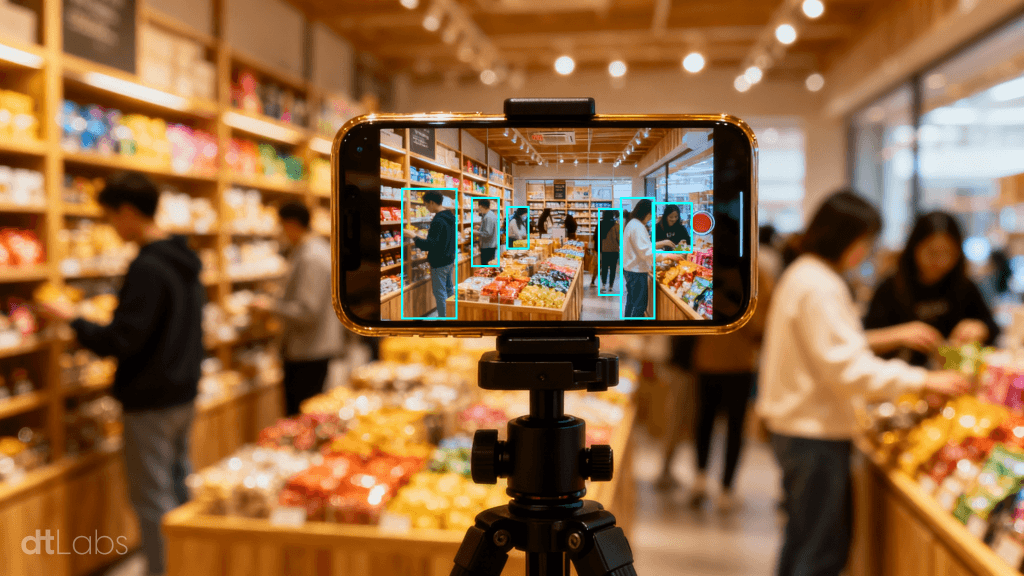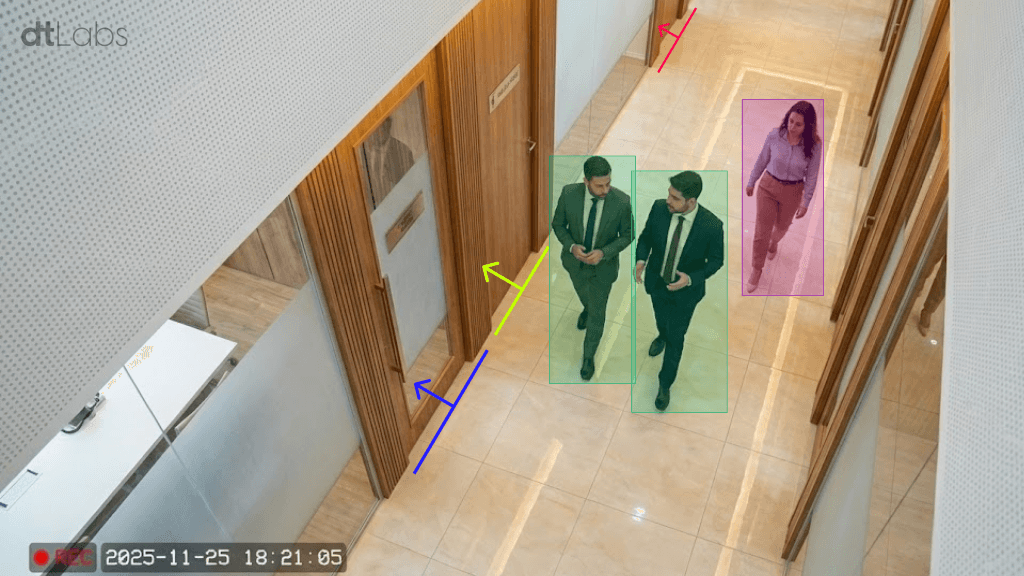Imagem de capa: Viktor Theo / Unsplash
Sumário
Recentemente, publicamos aqui no blog da dtLabs um artigo demonstrando como nossa plataforma de Edge AI, AIOS, permite criar em poucos minutos, e sem escrever uma linha de código sequer, uma solução de visão computacional para a detecção de empilhadeiras.
Mas as possibilidades do AIOS vão muito além. Neste segundo artigo da série “AIOS, na prática”, vamos demonstrar como fazer algo muito útil para segmentos como segurança patrimonial ou monitoramento urbano: a leitura automática de placas veiculares, também conhecida como Automated License Plate Recognition (ALPR) ou Automated Number Plate Recognition (ANPR), na sigla em inglês.
Se você não está familiarizado com o tema, recomendamos a leitura do artigo “Tudo sobre ALPR: o que é, para que serve e como garantir os melhores resultados”, aqui mesmo no blog. Nele, explicamos o funcionamento e benefícios dessa tecnologia, e damos dicas valiosas que irão ajudá-lo a ter mais sucesso em sua implementação.
Para seguir este tutorial, você precisará de acesso ao AIOS e uma AIBox, além de uma fonte de vídeo IP (um stream RTSP) mostrando os objetos a serem detectados (carros e placas) que possa ser conectada à plataforma. Porém, mesmo sem acesso ao sistema, você compreenderá rapidamente a facilidade de uso e flexibilidade de nosso software.
Pipelines e componentes
O AIOS trabalha com o conceito de Componentes e Pipelines. Um Componente é um objeto que desempenha uma tarefa simples, como receber vídeo de uma câmera, detectar um objeto, contar o número de vezes que um evento ocorre ou identificar mudanças em uma área da imagem. Já um Pipeline é o nome dado a um conjunto de componentes interconectados que capturam e processam a imagem para um objetivo específico.
Todo o trabalho no AIOS ocorre em um Pipeline. Portanto, a primeira coisa que temos que fazer é criar um. Na interface do AIOS, selecione o item Pipelines (o triângulo) na barra de ferramentas à esquerda da tela, e depois clique no botão +Adicionar Pipeline, no canto superior direito.

Clique no menu Device, no canto superior esquerdo da tela, e selecione sua AIBox. Em seguida, clique em Adicionar componente no canto superior direito. O primeiro componente que iremos utilizar é o Feed de Vídeo, que indica a fonte de vídeo que iremos utilizar na detecção, bem como os parâmetros associados. Basta clicar em Video Feed na lista à direita da tela e em um espaço vazio na área de trabalho para posicioná-lo.
O componente tem alguns parâmetros que devemos configurar. URL é a URL do stream de vídeo da câmera que será usada na detecção, no formato rtsp://admin:password@192.168.15.100:554.
Os parâmetros admin e password são, respectivamente, o usuário e senha necessários para acessar o stream. Após o @ temos o endereço IP da câmera (no exemplo, 192.168.15.100) e porta (554). Vale lembrar que os parâmetros mostrados aqui são somente um exemplo, você deve preencher os valores reais correspondentes à sua câmera.
Em FPS você deve informar o número de quadros por segundo que serão processados durante a detecção, entre 1 e 10. Como em nosso exemplo (uma cena em um posto de gasolina) os veículos estão parados, podemos usar um valor menor para economizar em processamento. Para esse caso de uso, 5 FPS é suficiente.
Em RTSP-format, informe o formato (codec) utilizado por sua câmera no stream de vídeo. Por exemplo, h264. Não precisaremos modificar nenhum outro valor agora. A caixa Feed de Vídeo ficará assim:

Agora vamos adicionar mais um componente à nossa área de trabalho, chamado ALPRComponent. Posicione-o abaixo da caixa Feed de Vídeo. Para os componentes poderem se comunicar, eles precisam estar conectados: para isso, basta clicar no círculo laranja na borda direita da caixa Feed de Vídeo e arrastar o mouse até o círculo laranja na borda esquerda da caixa ALPR. Uma linha pontilhada surgirá, demonstrando a conexão entre eles.
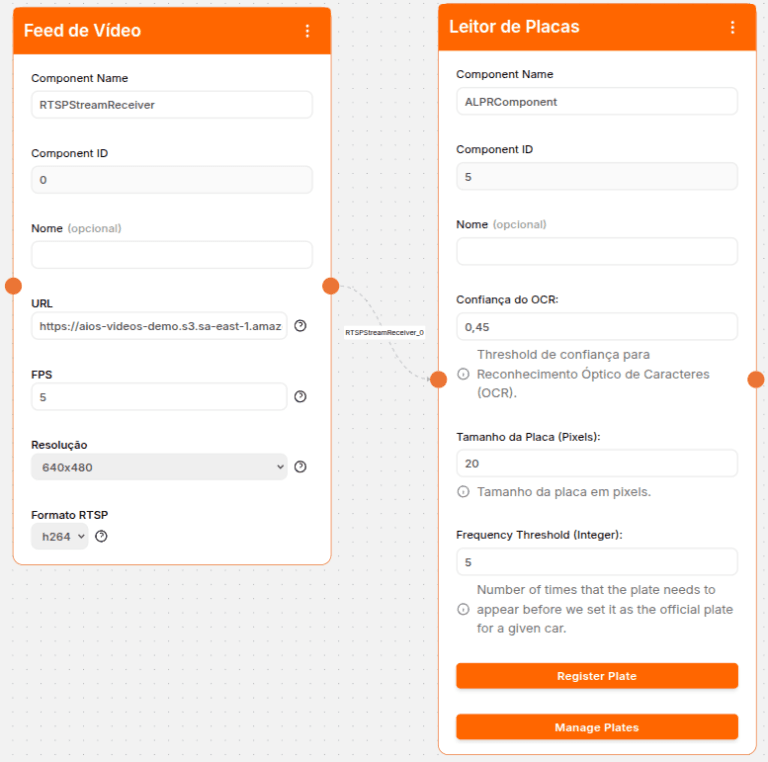
Cadê a placa?
O componente ALPR funciona em duas etapas. Na primeira, ele tenta encontrar uma placa na imagem. Aqui entra em ação o parâmetro Tamanho da Placa, determinado em pixels. De forma simplificada, serão consideradas para detecção somente placas com tamanho maior ou igual ao especificado. Isso evita, por exemplo, o desperdício de recursos com a tentativa de leitura de placas que estão distantes demais da câmera, portanto, pequenas demais para termos bons resultados.
E como saber o tamanho da placa? Uma forma é capturar um quadro de vídeo da cena monitorada (por exemplo, tirando um screenshot do vídeo em tela cheia) e abrir esta imagem em um editor de imagens, como o Paint.
Use a ferramenta linha e trace uma linha de uma borda à outra de uma placa que você gostaria que o sistema detectasse. No rodapé da janela, o Paint irá mostrar o tamanho dessa linha e, portanto, da placa, em pixels. Esse é o valor a usar no componente.

Uma questão de confiança
Depois que uma placa é identificada na imagem, o componente fará a leitura dos caracteres presentes nela. Para isso, é usada a tecnologia de Reconhecimento Óptico de Caracteres (do inglês Optical Character Recognition, OCR). É aqui que entra em ação outro parâmetro do componente ALPR, chamado Confiança do OCR.
O OCR atribui um grau de confiança a cada caractere reconhecido, que representa o quanto de certeza (em percentual, representado de forma decimal) o algoritmo tem de que o caractere é o que parece ser.
É tentador deixar esse parâmetro em 1 (100%), para garantir que o sistema “não vai errar”, mas aqui “o perfeito é inimigo do bom”: se configurado desta forma, o sistema deixaria de reconhecer um caractere com 70% de confiança (0,7), uma certeza bastante alta, levando a falhas de detecção.
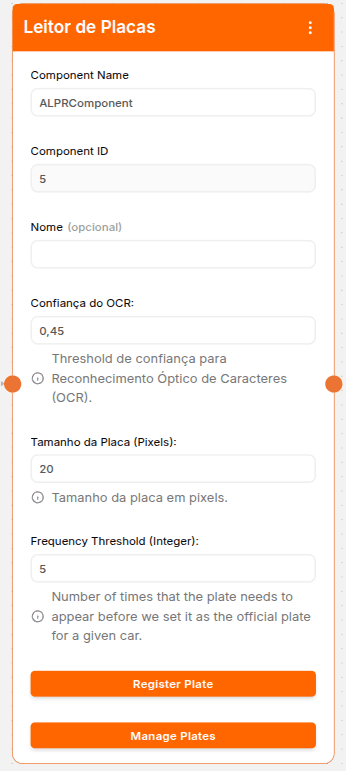
Por outro lado, um valor baixo demais pode levar a falsos positivos. Digamos que você deixe a confiança em 0,2 (20%) e tenha uma placa de difícil leitura, seja devido a caracteres ambíguos ou iluminação ruim. Nessa placa, você tem uma letra S, mas o algoritmo a interpreta como um 5, com 25% de confiança. Como resultado, o valor retornado será 5 (já que está acima do limite de confiança), e você terá como resultado uma placa incorreta.
O valor padrão de confiança do componente ALPR, 0,45 (45%) é o suficiente para bons resultados na maioria dos casos, mas você pode, e deve, ajustar esse valor se achar necessário. Se você tiver problemas com “falsos negativos” (caracteres não sendo reconhecidos), pode diminuir esse valor. Já se o problema for com “falsos positivos” (caracteres incorretos), pode aumentá-lo.
O último parâmetro do componente ALPR é o Frequency Threshold, que define o número de vezes que uma placa precisa ser detectada antes que seja “oficialmente” atribuída ao veículo. Você pode deixar este campo com o valor padrão, 5.
Testando o componente
Com tudo configurado, clique no botão Salvar no topo da tela. Na tela seguinte, você poderá visualizar o resultado de sua pipeline. Clique no botão Play (o triângulo) no topo da tela e aguarde alguns segundos até o AIOS carregar a imagem. Agora é só conferir no campo Visualização se as placas estão sendo reconhecidas corretamente. Se não, ajuste os parâmetros Tamanho da Placa e Confiança do OCR até que o funcionamento esteja a contento.

Se preferir, você pode assistir este passo-a-passo em vídeo:
Conclusão
Obviamente, placas de veículos não são a única coisa que você pode detectar com o AIOS. Você pode detectar o uso de EPIs (Equipamentos de Proteção Individual) por seus funcionários, monitorar o tráfego de empilhadeiras, detectar intrusões em áreas restritas, calcular o volume de objetos, executar o controle de qualidade em uma linha de produção, identificar fogo e fumaça, monitorar espaços de estacionamento, e muito mais. É impossível listar todas as possibilidades em um só artigo.
A flexibilidade do AIOS o destaca como uma plataforma abrangente e versátil no campo da visão computacional e IA de borda. Com sua capacidade de atender a diversos setores — da indústria à logística, da segurança às cidades inteligentes — o AIOS oferece soluções inovadoras que transformam dados visuais em insights acionáveis e resultados tangíveis, sem a necessidade de experiência técnica.
Conte com o AIOS para acelerar sua jornada de transformação digital, e descubra porque temos clientes satisfeitos em mais de 15 países.